火狐浏览器中的文字内容无法正常显示的解决方法
1、打开火狐浏览器,在浏览器右上角找到菜单按钮,点击打开浏览器菜单。
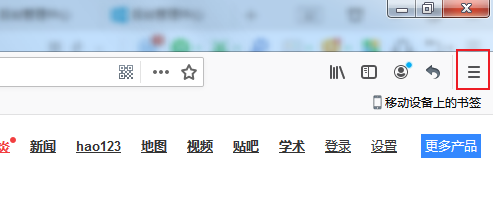
2、在下方弹出的菜单列表中选择“选项”打开选项页面。
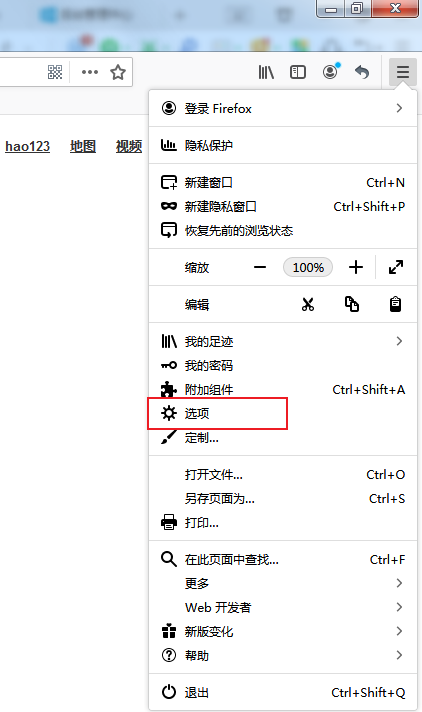
3、进入浏览器选项的页面后默认是在“常规”设置页面的,我们下拉页面找到“语言和外观”模块。
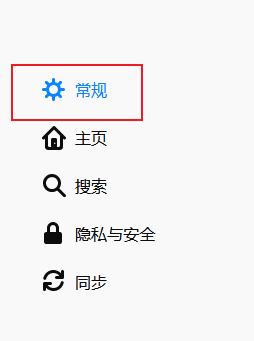
4、点击“默认字体”右侧的下拉菜单,在弹出的下拉列表中选择字体进行尝试,找到能够让文字内容正常显示的字体就可以了。
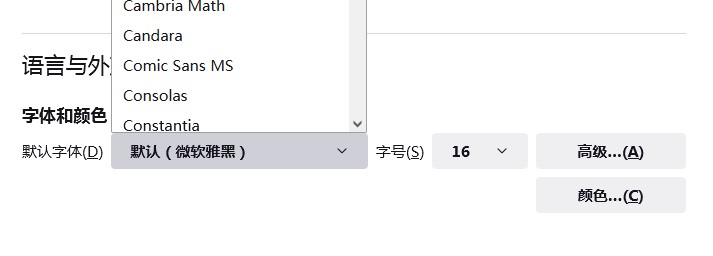
以上就是火狐浏览器中的文字内容无法正常显示的解决方法,大家按照上面的方法来进行设置后,就可以让文字内容正常显示了。
分类
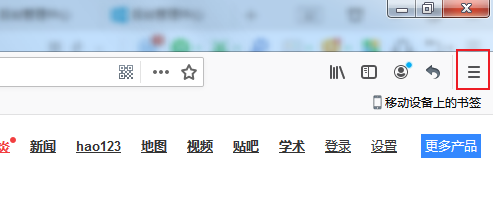
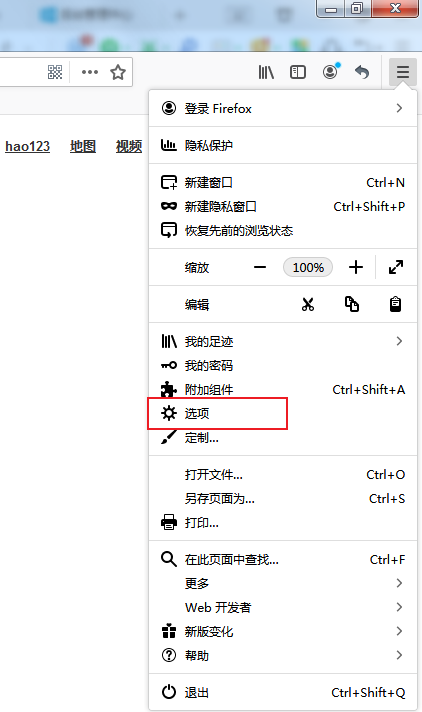
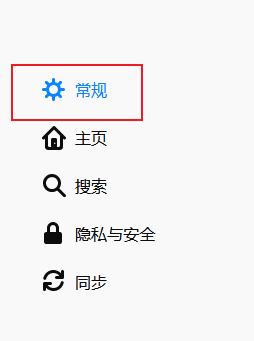
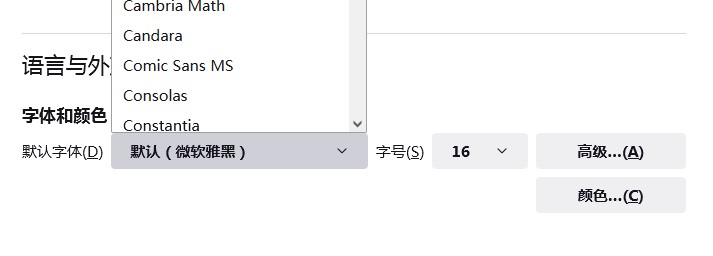
相关文章